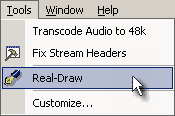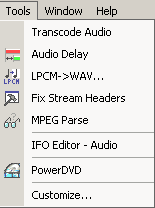
Menu: Tools
DVD-lab possède quelques outils qui vous seront très utiles.
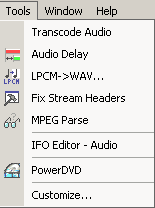
![]() Transcoder le son :
Transcoder le son :
DVD-lab vous permet de transcoder (réencoder) la bande son (audio) en un autre format compatible à l'aide d'un moteur interne ou d'outils externes.
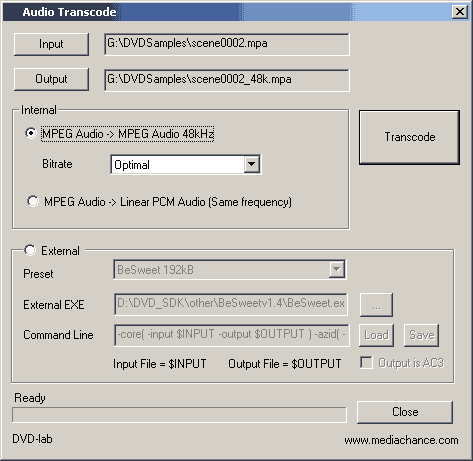
MPEG Audio to MPEG Audio 48kHz
Le format DVD ne supporte que des fichiers échantillonnés en 48 KHz. Vous pouvez vouloir utiliser des fichiers audio en 44,1 KHz (CD de musique par exemple) ou en 32 KHz (caméscope) ou avec d'autres spécifications. Ces formats ne sont pas compatibles avec le format DVD. Si vous essayez de placer dans la fenêtre "Assets" de tels fichiers, DVD-lab vous adressera u message d'erreur et vous proposera de les transcoder. Cela se fait simplement en chargeant le fichier original avec le bouton "Input" et d'appuyer sur le bouton "Transcode". Vous pouvez aussi faire cette opération en dehors de DVD-lab avec un logiciel spécifique.
Vous pouvez sélectionner le paramètre de bitrate entre 192K bits/sec et 448K bits/sec. Plus le chiffre est élevé, meilleure est la qualité mais plus est gros le fichier associé.
Note: une valeur de 296 Kbits/sec est, en général, un bon compromis.
MPEG Audio to Linear PCM audio (même fréquence d'échantillonnage)
Cette fonction transforme un fichier au format MPEG en fichier au format PCM (wav).La fréquence d'échantillonnage ne sera pas modifiée, le fichier initial doit être en 48kHz. Il s'agit simplement de changer le format du fichier. Le fichier ainsi créé est ajouté dans le même dossier que le fichier d'origine avec l'extension ".wav".
Programmes externes :
Vous pouvez utiliser des programmes externes pour transcoder l'audio(par exemple en Dolby Digital AC3).
Tout ce que vous avez à faire est de donner le chemin du fichier exécutable (*.exe) de l'application externe et dans la ligne de commande de spécifier $INPUT and $OUTPUT à l'endroit où auraient été indiqués les noms des fichiers d'entrée et de sortie. DVD-lab remplacera ces noms par ceux des fichiers de travail lors de l'exécution du processus.
Encodage AC3 :
Des outils externes, tels que SoftCode, Nuendo, BeSweet, etc.., permettent de convertir l'audio en AC3.Dans ce cas ne pas omettre d'indiquer que le format de sortie est de l'AC3 en cochant la case "Output is AC3 ".
![]()
Vérifiez bien que le fichier de sortie possède l'extension.ac3.
Note: Les encodeurs AC3 doivent être certifiés et posséder la licence "Dolby Digital.". DVD-lab and Mediachance recommandent de n'utiliser que des encodeurs sous licences Dolby-Digital. L'usage d'encodeurs non certifiés pouvant entraîner des poursuites judiciaires à l'encontre des possesseurs de ces produits. De plus ils peuvent être à l'origine d'incompatibilités en créant des fichiers AC3 non valides ou ayant des problèmes.
![]() Retard Audio (décalage):
Retard Audio (décalage):
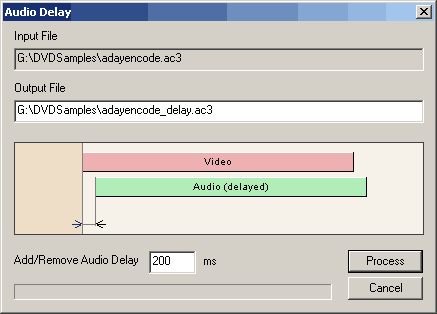
Le retard audio (seulement dans le cas de l'AC3 ) peut provoquer un décalage entre le démarrage de la vidéo et de l'audio. Cela détruit le synchronisme entre la vidéo t l'audio. Dans certains cas, le flux audio élémentaire en AC3 est encodé avec un retard. Cet outil vous aide à rattraper cet écart en déplaçant l'audio dans le sens inverse de ce retard. Si le décalage est de 300 ms il suffit de délacer la bande son de -300 ms pour retrouver une parfaite synchronisation.
L'outil produit un nouveau fichier ac3 qui inclus la correction du décalage. Il démarrera exactement au 00:00 de la vidéo et sera synchrone jusqu'à la fin du film.
Le seul paramètre du décalage est mesuré en millisecondes (ms) et peux être positif ou négatif.
![]() LPCM->WAV
LPCM->WAV
Cet outil converti un fichier PCM au format WAV. Les fichiers PCM sont des fichiers audio data. Ils n'ont pas de paramètres associés, si bien que vous ne savez pas à quel type de fichier PCM vous avez affaire. Sélectionnez les paramètres souhaités en cliquant sur les boutons ronds pour Mono/Stereo, 8/16 bit, 44.1/48 kHz.
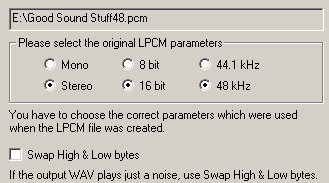
Un fichier RAW 16-bit peut être encodé avec les paramètres d'ordre de bits de Motorola ou Intel. Si vous créez un fichier WAV qui ne fait que produire du bruit c'est que vous avez choisi le mauvais ordre. Essayez une nouvelle conversion de PCM à WAV en cochant dans la boîte de dialogue "Swap High & Low bytes".
![]() Restaurer le groupe de tête du GOP de démarrage (Fix Header) :
Restaurer le groupe de tête du GOP de démarrage (Fix Header) :
Si vous faites de l'enregistrement de TV avec une carte de capture en MPEG, il se peut que certains fichiers soient corrompus et ne démarrent pas avec le groupe de tête du GOP (header).
Pratiquement aucun logiciel n'accepte de tels fichiers. Vous seriez probablement incapable de les réencoder avec des logiciels tels que TMPGEnc.
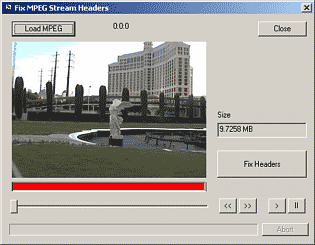
DVD-lab peut résoudre ce problème en coupant une partie du fichier. Premièrement chargez le Mpeg avec la commande "Load MPEG" , puis cliquez sur "Fix Headers". S'il y a quelque chose à fixer vous verrez apparaître un message (mpgcut) et vous devrez sauvegarder la vidéo sous un nouveau fichier.
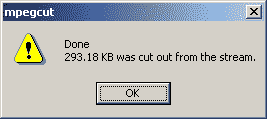
Généralement le nouveau fichier ne doit pas présenter de problème de synchronisation si vous ne supprimez que quelques centaines de kbytes.
![]() Analyse MPEG
Analyse MPEG
Cet outil travaille sur les flux élémentaires. Il analyse le fichier et détecte les en-têtes (headers), GOP et trames.
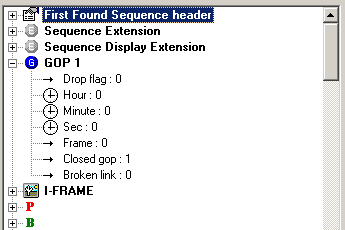
C'est un bon moyen pour débugger les fichiers MPEG invalides, mais cela demande une bonne connaissance de la structure complexe d'un fichier MPEG. Vous pouvez aussi sauvegarder l'analyse d'un fichier (Save Description) et plus tard l'ouvrir dans une autre fenêtre (Compare with Description) afin de comparer deux flux MPEG.
![]() IFO-Edit Audio
IFO-Edit Audio
Cet outil expert permet d'ajuster les paramètres audio, après compilation, dans les fichiers IFO.
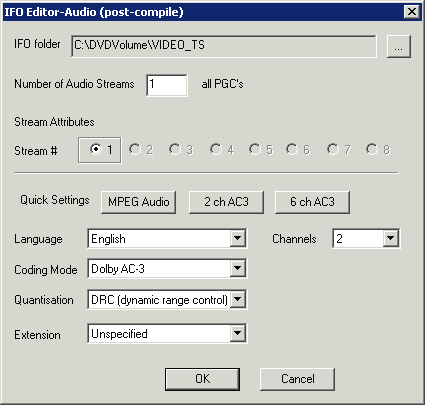
Cette fonction sera commode si vous partez de fichiers sources au format VOB avec plusieurs flux audio. DVD-lab ne peut pas remultiplexer les flux audio multiples dans les VOB, bien que le second flux audio soit nécessaire dans la compilation finale. DVD-lab ne supportant, à ce jour qu'un seul flux audio, vous devez activer le second flux dans le fichier IFO final (après compilation). Indiquez le nombre de flux audio, ici 2, sélectionnez Stream # 2 et entrez les bons paramètres
Note: cette manipulation modifie les informations du fichier IFO déjà créé. Vous pouvez modifier les différents flux audio et les paramètres audio de chaque flux.
![]() Visualiser le débit (Bitrate Viewer) :
Visualiser le débit (Bitrate Viewer) :
Lancez "Bitrate Viewer" sur le film sélectionné dans le chutier "Assets". Cet outil permet de vérifier que le fichier ne dépasse pas les spécifications DVD en matière de débit maximum.
![]() Recréer un timecode sur les GOP :
Recréer un timecode sur les GOP :
Cet outil permet de recréer un time code sur les GOP en remplacement de celui basé sur les images. Ce timecode est utilisé pour afficher la durée du film et placer correctement les points d'entrée des chapitres. Un timecode erroné peut poser des problèmes avec les points d'entrée des chapitres.
Une méthode alternative pour fixer le timecode est d'utiliser la fonction d'indexation sur image (Frame Indexing.)
![]() Outil de personnalisation :
Outil de personnalisation :
DVD-lab vous permet d'ajouter les outils qui vous sont utiles dans la boite à outils vous permettant le lancement rapide de ces applications à partir de DVD-lab. En utilisant l'onglet "Tools" ci-dessous, vous pouvez créer un menu de sélection dans DVD-lab pour lancer vos propres applications à partir du menu "Tools".
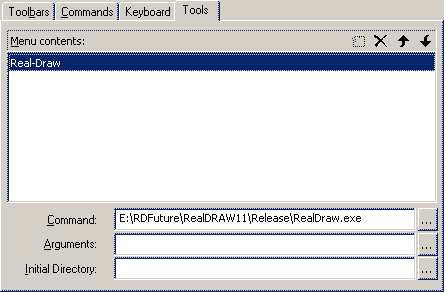
Dans cet exemple nous avons ajouté l'accès à Real-DRAW Pro qui apparaît alors dans le menu "Tools".